To download the app, visit: Library
Cel
Aplikacja kalkulatora całkowitej efektywności sprzętu (OEE ) ma być łatwym, uproszczonym sposobem obliczania, rejestrowania i śledzenia wskaźników OEE w różnych ręcznie śledzonych procesach. Aplikacja ta nie wymaga żadnego połączenia z maszynami, choć może zostać wzbogacona o pakiet monitorowania maszyn firmy Tulip.
Istnieje kilka definicji lub odmian sposobu obliczania wskaźnika OEE. Ten kalkulator działa w oparciu o następujące definicje. W dalszej części tego dokumentu zostanie opisane, jak łatwo zmienić te obliczenia, aby pasowały do Twojej operacji.
- Dostępność - pomiar czasu, w którym proces jest uruchomiony w porównaniu do całkowitego czasu.
1 (czas pracy / (czas pracy + czas przestoju + rzeczywisty czas konfiguracji)) * 100
- Wydajność - pomiar liczby wyprodukowanych części w porównaniu do docelowej liczby części.
1 (((części dobre + części wybrakowane)*(standardowy czas pracy na część)) / (Długość zmiany - Przerwy)) * 100
- Jakość - pomiar liczby wyprodukowanych dobrych części w porównaniu do całkowitej liczby wyprodukowanych części.
1 (Dobre części / (Dobre części + złom)) * 100
- OEE - reprezentacja poprzednich trzech wskaźników.
1 (Dostępność * Wydajność * Jakość) / 10000
Opis zastosowania
Istnieją cztery kluczowe kroki korzystania z tej aplikacji, które próbują podążać za przepływem od lewej do prawej, od góry do dołu w różnych sekcjach aplikacji.
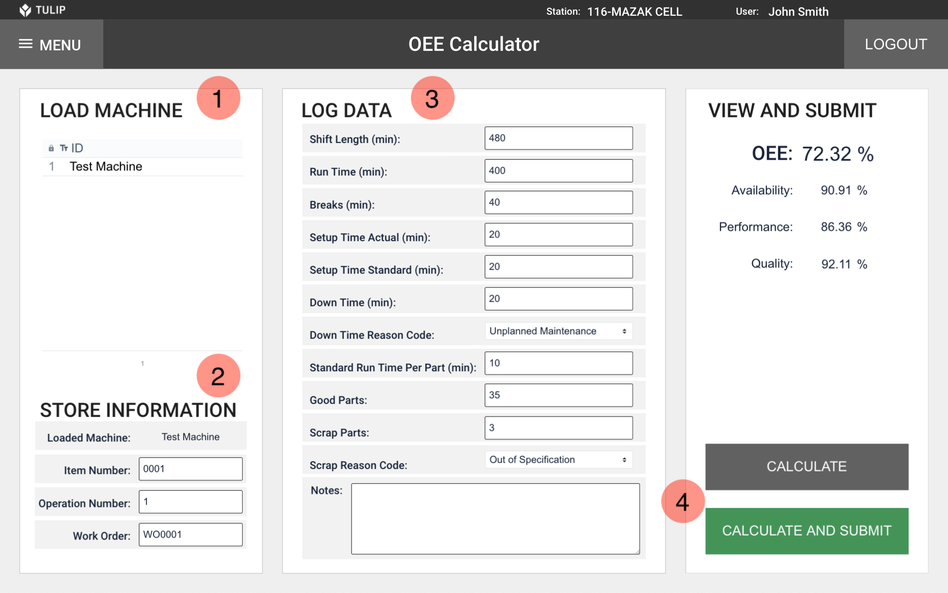
- Ładowanie maszyny (lub procesu) - ta aplikacja jest przeznaczona do ogólnego użytku w różnych procesach. Do zarządzania tymi procesami używana jest wbudowana tabela zapewniająca widok dostępnych procesów, które można raportować. Wybierz urządzenie lub proces, dla którego przesyłasz dane. Opis tabeli Machine List znajduje się w sekcji 3.1.
- Store Run Information (Informacje o przebiegu w sklepie ) - może służyć do śledzenia określonych pozycji, operacji i/lub zleceń pracy. Pola te są domyślnie wymagane, ale nie mają wpływu na używane równania.
- Log Data - szczegóły produkcji powinny zostać dodane do środkowej sekcji strony.
- Calculate and Submit - przycisk Calculate może być używany do wyświetlania obliczeń na podstawie informacji wprowadzonych przez użytkownika. Przycisk Calculate and Submit powinien zostać użyty, gdy dane zostały zweryfikowane i są gotowe do wprowadzenia w ramach danych ukończenia aplikacji.
Dane mogą być wprowadzane codziennie, na zmianę lub nawet częściej. Analityka zostanie ustawiona na agregowanie wielu wpisów dziennie.
Konfiguracja
W tej sekcji omówiono sposób korzystania z kalkulatora OEE po zainstalowaniu go w instancji Tulip. Aplikacja wymaga minimalnej konfiguracji, zanim będzie gotowa do wdrożenia w hali produkcyjnej.
Tabela maszyn (lub procesów)
Aby rozpocząć korzystanie z aplikacji Kalkulator OEE, musimy najpierw skonfigurować listę maszyn lub procesów, które mają być mierzone. Można je skonfigurować w dowolnym momencie, ale do uruchomienia aplikacji potrzebny będzie co najmniej jeden dostępny proces. Jest to JEDYNY wymagany krok do uruchomienia aplikacji.
Oprócz aplikacji, tabela Tulip powinna również zostać zaimportowana do instancji o nazwie [OEE Calculator] Machine List. Jest to schemat tabeli, który może być używany do dostarczania standardowej listy maszyn lub innych procesów, które ten kalkulator może być używany do śledzenia, zapewniając jednocześnie inne przydatne metadane, które mogą być używane podczas omawiania analiz.

W tej tabeli widzimy następujące kolumny:
- ID (klucz podstawowy - tekst) - unikalny identyfikator śledzonej maszyny, linii, komórki lub innego procesu.
- Dział (tekst) - dział, w którym znajduje się maszyna, linia, komórka lub inny proces. Można to wykorzystać do znalezienia ogólnego wskaźnika OEE grupy procesów.
- Typ maszyny (tekst) - typ maszyny może być użyty do znalezienia ogólnego wskaźnika OEE według typu maszyny.
- Model maszyny (tekst) - model maszyny może być użyty do znalezienia ogólnego wskaźnika OEE według modelu maszyny.
- Obiekt (tekst) - obiekt, w którym istnieje proces, aby znaleźć ogólny wskaźnik OEE według obiektu.
Z tych kolumn wymagany jest tylko identyfikator, a pozostałe mogą być używane do dostarczania pomocnych etykiet podczas agregowania danych.
Konfiguracja kodu przyczyny
Domyślnie udostępniamy ograniczoną listę kodów przyczyn dostępnych do wyboru. Można to łatwo modyfikować w aplikacji. Lista uwzględnionych kodów powodów jest następująca
- Planowana konserwacja
- Nieplanowana konserwacja
- Zepsute narzędzie
- Tępe narzędzie
- Spotkania
- Inne
Aby dodać kody lub zmodyfikować tę listę, otwórz aplikację w edytorze aplikacji Tulip, wybierz rozwijane widżety i wprowadź zamierzone modyfikacje za pomocą nowej opcji, modyfikowalnych pól tekstowych i przycisku usuwania (kosza) po prawej stronie ekranu.

Obliczanie wskaźnika OEE
W sekcji 1 opisano domyślne konfiguracje obliczeń OEE. Dzięki platformie Tulip obliczenia te mogą być łatwo zarządzane i konwertowane. W edytorze aplikacji Tulip wybierz przycisk Oblicz i/lub Oblicz i prześlij. Po prawej stronie ekranu powinien znajdować się wyzwalacz pasujący do tekstu przycisku. Aby zmodyfikować obliczenia, otwórz wyzwalacz za pomocą ikony ołówka.
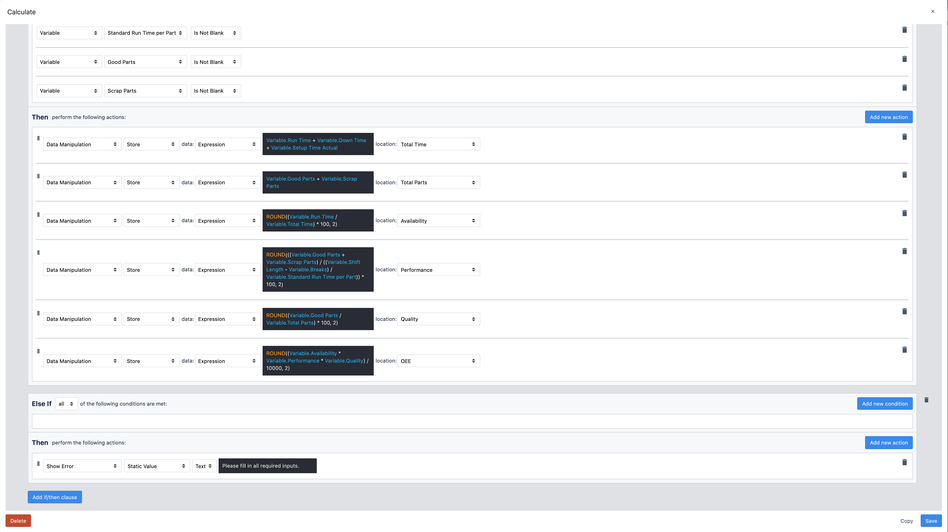
Strukturę wyzwalacza można zasadniczo opisać następująco:
1 2 3 4 5 Po naciśnięciu przycisku: Jeśli WSZYSTKIE zmienne na ekranie są wypełnione: Wykonaj obliczenia i zapisz do zmiennych W przeciwnym razie: Pokaż błąd, aby wypełnić wszystkie wymagane pola.
Aby zmienić obliczenia, można użyć edytora wyrażeń obecnego w każdej instrukcji akcji w celu zmodyfikowania zmiennych i obecnych operatorów arytmetycznych. Więcej informacji na temat korzystania z edytora wyrażeń można znaleźć w tym przewodniku na temat korzystania z edytora wyrażeń.
Wszelkie zmiany w wyzwalaczu na jednym przycisku będą musiały zostać ręcznie przeniesione na drugi przycisk (w przeciwnym razie wartości wygenerowane z przycisku Oblicz mogą nie być zgodne z danymi przesłanymi do rekordów ukończenia).
Dane i analiza
Kluczową wartością tej aplikacji jest to, że może ona rejestrować każde ukończenie i zapewniać łatwe w użyciu funkcje analizy danych. Surowe dane ukończenia można znaleźć w zakładce Ukończenia na stronie aplikacji:

Jak wspomniano wcześniej, aplikacja Kalkulator OEE może być wypełniana z dowolną częstotliwością i może być używana wielokrotnie dla wielu różnych procesów.
Dane ukończenia będą śledzone w odniesieniu do daty ukończenia, więc przynajmniej aplikacja powinna być uruchamiana codziennie.
W tej sekcji przedstawię trzy przykłady tworzenia powszechnie używanych analiz. Warto wspomnieć, że te analizy są w rzeczywistości widokami na dane ukończenia, więc można je zbudować w dowolnym momencie i pokażą wszystkie zebrane dane.
Dzienna dostępność dla pojedynczej maszyny
W tym przykładzie przyjrzymy się, jak zbudować analitykę dla pojedynczej maszyny za pomocą tej aplikacji. Dla uproszczenia użyjemy analityki Single Number, aby po prostu dać nam wartość w czasie rzeczywistym dostępności naszego procesu w ciągu dnia.
Teraz, jeśli nasz standardowy proces polegałby na ukończeniu tej aplikacji raz dziennie dla określonej maszyny (lub ukończeniu ze stałym czasem zmiany), wszystko, co musielibyśmy zrobić, to pokazać zmienną aplikacji Dostępność dla zakresu dat Dzisiaj i dodać filtr dla Current Machine ID równy wybranemu identyfikatorowi docelowemu. Podejściu temu brakuje jednak elastyczności, ponieważ jeśli mamy dwa zgłoszenia na dany dzień (powiedzmy, że jedno trwa 480 minut, a drugie 120 minut), to z natury uśredni to wartości, zamiast przypisywać większą wagę dłuższej zmianie.
Zamiast tego skutecznie wykonamy obliczenia w analityce, aby zagregować surowe wartości i utworzyć dokładne, ważone obliczenia. Aby to zrobić, w sekcji Liczba zmień wartość na Wyrażenie.
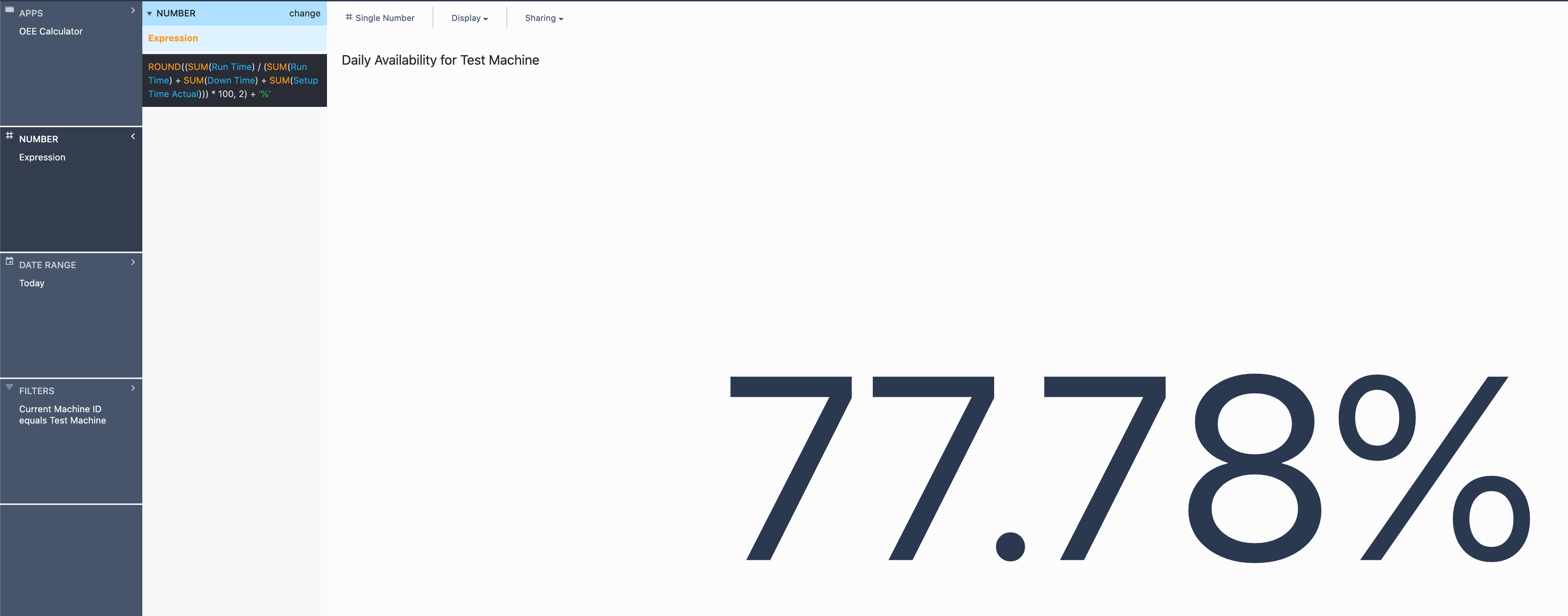
W rzeczywistości wykonujemy te same obliczenia, co w aplikacji, ale umieszczamy warunki sumowania wokół każdej zmiennej, aby aplikacja agregowała wszystkie dane ukończenia w wybranym zakresie czasu. Następnie mnożymy wynik przez 100, aby przekonwertować go na procent, zaokrąglamy do dwóch miejsc po przecinku i łączymy symbol "%", aby przekonwertować liczbę na ciąg znaków z symbolem procentu. W tym przykładzie powyższy zrzut ekranu pokazuje filtr, którego używamy, aby ograniczyć tę analizę do ukończeń wyłącznie dla Test Machine.
Ta analiza staje się teraz niezwykle elastyczna. Jeśli chcesz teraz zobaczyć dostępność dla dowolnego okresu, wystarczy zmienić pole Zakres dat.
Tygodniowa wydajność dla działu
Ta analiza będzie niezwykle podobna do powyższej, zmierzymy tylko oddzielną metrykę i pokażemy, jak można użyć konfiguracji metadanych w tabeli Machine List, aby zapewnić grupowanie. Podobnie jak w pierwszym przykładzie, ponownie wykorzystamy formułę dostarczoną w aplikacji z niewielkimi zmianami, aby solidnie zbudować ją do agregacji.
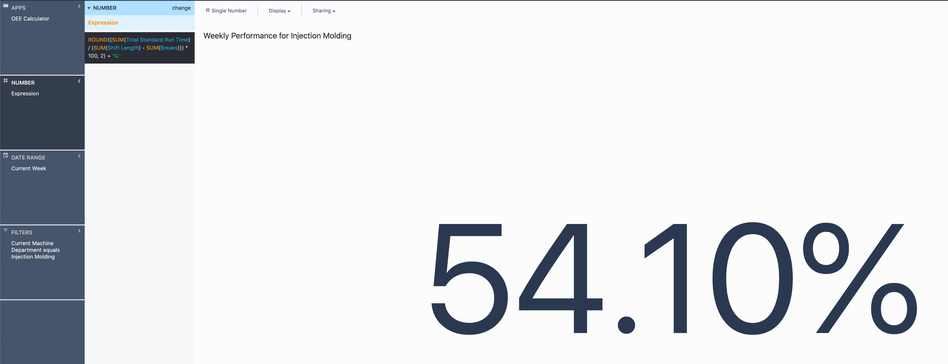
Jedna ważna uwaga dla tej analizy, powinniśmy użyć zmiennej Total Standard Run Time, która jest pośrednim obliczeniem wykonywanym w aplikacji, która skutecznie reprezentuje tę część równania wydajności (Good Parts + Scrap Parts) * Standard Run Time per Part). Powodem, dla którego to robimy, jest to, że napotkalibyśmy podobne problemy z ważeniem zmiennej Standardowy czas pracy na część, gdzie nie jest to coś, co powinno być sumowane lub uśredniane dla wielu ukończeń.
Następnie możemy wybrać Bieżący tydzień (który będzie resetowany w każdy poniedziałek o 12 rano) lub Ostatnie 7 dni dla tygodnia kroczącego. Wreszcie, zamiast filtrować na podstawie identyfikatora maszyny, możemy filtrować na podstawie działu maszyny (lub innych metadanych), aby pogrupować analizy i uzyskać lepszy obraz ogólnej produktywności.
Wykres Pareto kodów przyczyn przestojów
Ostatnim przykładem analizy jest dostarczenie wykresu pareto kodów przyczyn, abyśmy mogli zrozumieć i poprawić najczęstsze przyczyny przestojów lub usterek. W tym przykładzie przyjrzymy się przestojom, ale bardzo łatwo można je zamienić na usterki.
Najpierw wybierzemy typ analityczny One Operation. W tym przykładzie osią X będzie kod przyczyny, a osią Y - SUMA przestojów. Następnie możemy zmodyfikować wykres na pareto pod rozwijaną listą Wyświetlanie nad tytułem analitycznym. Ponownie możemy zmienić zakres dat i dodać dowolne filtry. Poniżej znajduje się przykładowy widok wszystkich maszyn w bieżącym miesiącu.
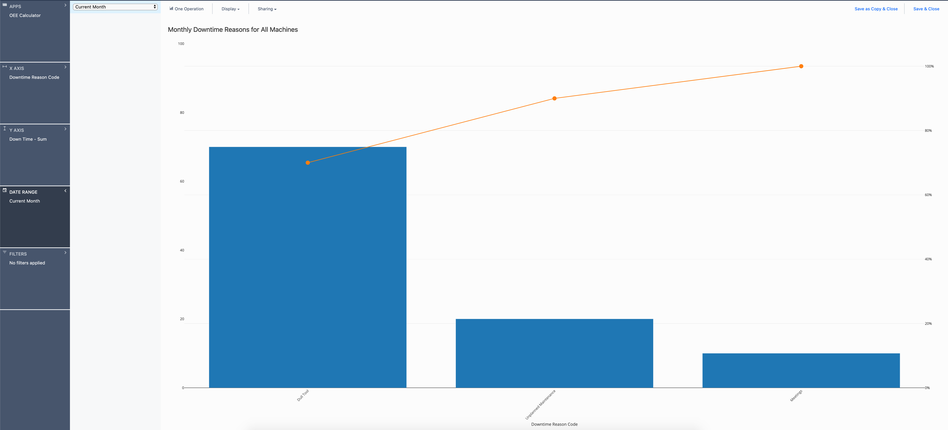
Tego typu analizy danych mogą być niezwykle skuteczne w kierowaniu wysiłkami na rzecz ciągłego doskonalenia i monitorowania ich wpływu w czasie rzeczywistym.
Strategia wdrażania
Aplikacja OEE Calculator jest niezwykle elastyczna, jeśli chodzi o sposób jej wdrożenia na hali produkcyjnej. Ponieważ aplikacja ta wymaga stosunkowo minimalnej interakcji (kilka wpisów w formularzu dziennie), wielkość zakładu najprawdopodobniej wpłynie na liczbę stacji, na których powinna zostać wdrożona, w oparciu o fizyczną bliskość operatorów lub przełożonych linii. Jest całkowicie możliwe, że jeden tablet może obsługiwać cały obszar produkcyjny. Oczekuje się, że operatorzy/pracownicy będą podchodzić do najbliższego terminala pod koniec każdego zadania lub zmiany i przesyłać informacje do aplikacji.
Jednak ta aplikacja BĘDZIE działać jednocześnie na wielu urządzeniach i może nawet mieć dodatkową warstwę złożoności, w której lista dostępnych maszyn jest filtrowana według urządzenia / stacji Tulip, z której uruchamiana jest aplikacja. Wszystkie dane będą nadal agregowane w tym samym obszarze i mogą być filtrowane w ten sam sposób, dzięki czemu jest to niezwykle łatwe do skalowania i ulepszania.
